Existuje mnoho různých způsobů, jak se mohou chyby d3dx9_25.dll zobrazit ve vašem počítači. Mezi nejčastější chybové zprávy d3dx9_25.dll patří:
- D3DX9_25.DLL nebyl nalezen
- Nelze najít d3dx9_25.dll
- Knihovnu dynamických odkazů d3dx9_25.dll nelze nalézt v zadané cestě [PATH]
- Soubor d3dx9_25.dll chybí
- D3DX9_25.DLL chybí. Vyměňte D3DX9_25.DLL a zkuste to znovu
- D3dx9_25.dll nebyl nalezen. To může vyřešit přeinstalování aplikace
- Chyba při inicializaci aplikace, protože soubor d3dx9_25.dll nebyl nalezen
- Spuštění aplikace se nezdařilo, protože d3dx9_25.dll nebyl nalezen
Informace v tomto článku platí pro všechny operační systémy Microsoft, včetně Windows 10, Windows 8, Windows 7, Windows Vista, Windows XP a Windows 2000.
Příčina chyb D3dx9_25.dll
Všechny problémy d3dx9_25.dll jsou způsobeny problémy s Microsoft DirectX. Soubor d3dx9_25.dll je jedním z mnoha souborů, které tvoří kolekci softwaru DirectX. Chyby D3dx9_25.dll se obvykle objevují při spuštění softwarového programu.
Jelikož většina her se systémem Windows využívá DirectX, při pokusu o spuštění počítačové hry se často objeví chyby d3dx9_25.dll. Příležitostně se chyby d3dx9_25.dll objeví po načtení hry, ale těsně před jejím spuštěním. V jiných aplikacích se chyba d3dx9_25.dll může zobrazit před spuštěním určitých pokročilých grafických funkcí.
Některé hry, o nichž je známo, že generují chyby d3dx9_25.dll, zahrnují Heroes of Might and Magic, Battlefield, Age of Empires 3, Fable: The Lost Chapters, Zoo Tycoon 2 a Rise of Nations.
Nestahujte soubor d3dx9_25.dll z webu pro stahování DLL. Pokud potřebujete kopii d3dx9_25.dll, získejte ji z původního, legitimního zdroje.
Jak opravit chyby D3dx9_25.dll
Pokud restartování počítače problém nevyřeší, vyzkoušejte tato řešení, dokud nebude problém vyřešen:
-
Nainstalujte si nejnovější verzi rozhraní Microsoft DirectX. Upgradování DirectX na nejnovější verzi opraví většinu chyb d3dx9_25.dll. Společnost Microsoft často vydává aktualizace pro DirectX, aniž by změnila číslo verze nebo písmeno, takže si musíte nainstalovat nejnovější verzi, i když je vaše verze technicky stejná.
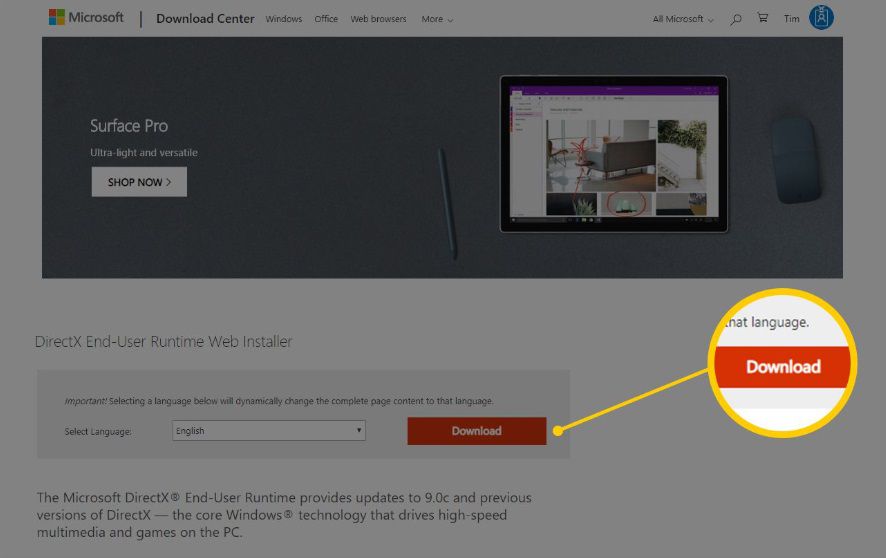
Stejný instalační program DirectX funguje se všemi verzemi systému Windows. Nahradí všechny chybějící soubory DirectX 11, DirectX 10 nebo DirectX 9.
-
Nainstalujte verzi DirectX, která byla dodána s programem. Vyhledejte instalační program DirectX na svém herním nebo aplikačním disku CD nebo DVD. Pokud program využívá DirectX, vývojáři softwaru často zahrnou instalovatelnou kopii DirectX na instalační disk. Verze DirectX obsažená na disku někdy bude s programem fungovat lépe než nejnovější verze dostupná online.
-
Přeinstalujte program. Přeinstalování softwaru by mělo nahradit chybějící nebo poškozený soubor d3dx9_25.dll.
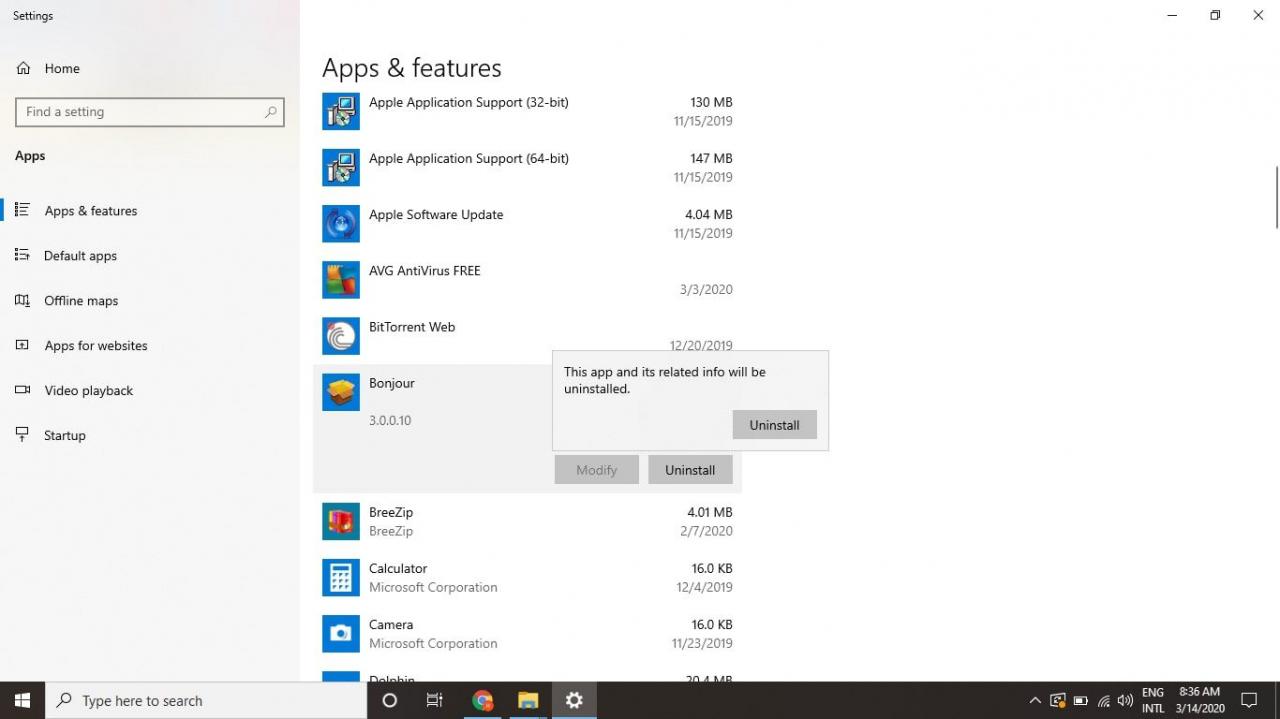
-
Obnovte chybějící soubory DirectX. Chybějící soubory DirectX DLL můžete obnovit tak, že je jednotlivě extrahujete z balíčku DirectX.
-
Aktualizujte ovladače grafické karty. Zastaralé nebo poškozené ovladače mohou někdy způsobit problémy s DirectX, proto zkuste aktualizovat ovladače grafické karty.
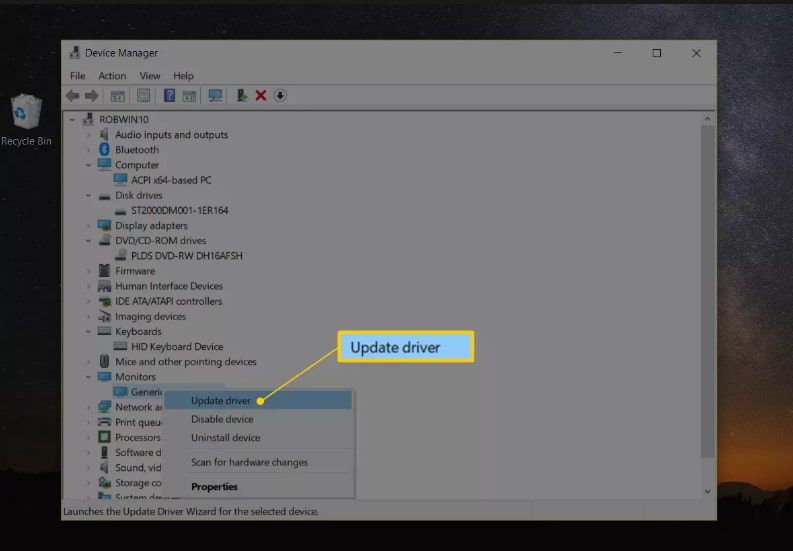
-
Vyzkoušejte a vyměňte hardware. Pomocí bezplatného programu pro testování pevného disku zkontrolujte chyby DLL související s hardwarem. Pokud je zjištěn problém, hardwarovou součást co nejdříve vyměňte nebo odneste počítač do profesionální opravny počítače.
